Uitraiso绿色版是一款非常实用的光盘制作工具。目前最流行的创建镜像光盘文件的工具,使用的用户最多,也没有其他专业软件那么难。该软件无需任何专业技能和经验,用户即可快速操作,支持大部分文件格式。绿色安全,欢迎有需求的用户下载。
:
ultraiso安装方法
1.首先,用户下载ultraiso软件。下载后。exe文件。双击运行文件,进入协议安装界面。我单击接受协议继续下一步。
2.选择安装路径,然后单击[浏览]打开一个窗口。可以自己选择软件安装位置。建议将其安装在空闲磁盘中。
3.下一步之后,选择ultraiso附加任务,可以自己选择。选择完成后,单击下一步。
4.ultraiso安装需要等待片刻。安装完成后,单击结束。
:
ultraiso使用方法
1.打开ultraiso软件,点击主界面左上角的【文件】,下拉选择【打开】选择iso路径。
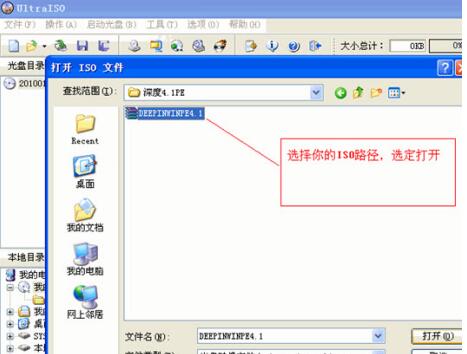
2.然后点击软件顶部的工具栏,点击【启动光盘】,选择【写入硬盘镜像】。
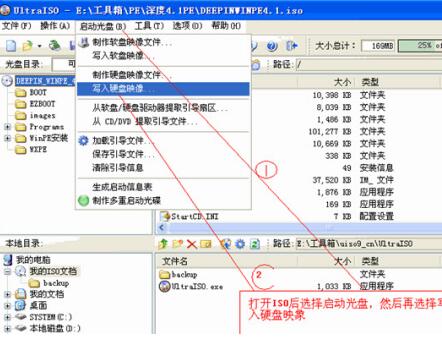
3.在弹出窗口中选择USB闪存驱动器,然后单击[格式化]。

4.直接快速格式化就行了,等格式化完成。

5.格式化后,返回写入ultraiso硬盘镜像的窗口,点击【写入】,然后等待程序完成。
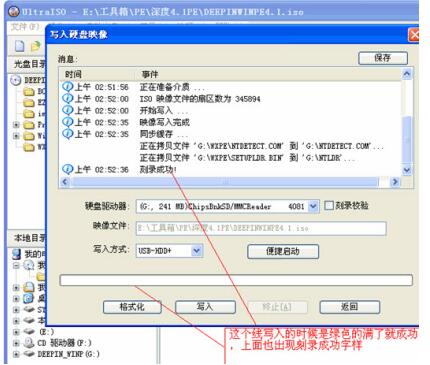
:
ultraiso怎么安装系统
1.首先打开软件,点击【文件】菜单——【打开】智,找到要安装的操作道系统ISO镜像文件,点击【打开】。

2.然后回到ultraiso,点击[开始]菜单-[写入硬盘镜像]。

3.单击[写入]并选择“USB-HDD”作为写入方法。

4.然后会写入系统镜像,完成后u盘图标也会发生变化。将u盘插入服务器,设置从u盘引导进入安装界面。

:
快速导出ISO文件,实现光盘映像制作
1.将光盘装入本地计算机的光盘驱动器中。打开UltraISO软件,选择制作光盘镜像选项,弹出制作光盘镜像文件对话框。

2.可以设置UltraISO的读取选项:忽略读取错误,启用ISO文件卷过滤器;指定输出图像文件名和路径。选择图像文件的输出格式。UltraISO支持多种输出格式。选择标准ISO格式(*。iso)这里。点击“制作”按钮,进入ISO影像制作流程。

3.导出操作完成后,可以在UltraISO中查看。您还可以输入ISO文件的存储路径,以对ISO文件执行其他操作。
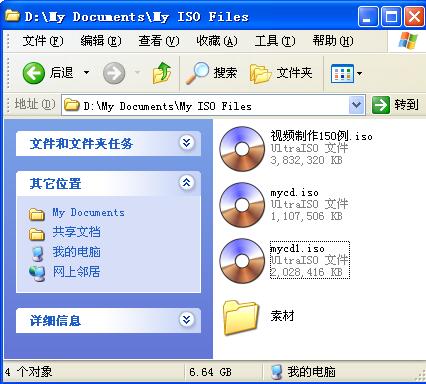
:
ultraiso如何制作光盘映像
1.首先,打开ultraiso,然后点按“制作CD映像”按钮(如下所示)。

2.然后会弹出一个对话框,选择光驱,设置读取选项,指定镜像文件名,选择输出格式,包括标准ISO,压缩ISO,BIN,Alcohol,Nero,CloneCD等。

3.点击“制作”开始制作光盘镜像文件。系统将显示生产进度,您可以按“停止”按钮终止生产过程。
ultraiso绿色版特点
软件采用双窗口统一用户界面,只需移动鼠标和键盘,即可完成各种光盘编辑操作。
它支持大部分文件格式,几乎覆盖所有图像文件格式,满足各种图像文件的编辑制作。
它可以用来直接编辑ISO文件,从ISO中提取文件和目录,或者编辑ISO启动信息,制作引导光盘等。
支持简单的拖拽操作,直接拖拽文件到软件窗口,处理更高效快捷,支持智能ISO文件格式分析器和全新的处理内核。
ultraiso绿色版亮点
目前,用于创建镜像CD文件的最流行的工具被大多数用户使用。没有其他专业软件那么难用,但是相对简单。
使用该软件,用户无需任何专业技能和经验,即可快速方便地创建、管理、查看、编辑和转换您的CD/DVD映像文件,上手非常容易。
使您的ISO文件处理速度更进一步,您可以准确地恢复编辑过的文件,并确保ISO文件不被损坏,更加稳定。
它是制作光盘镜像文件的优秀工具。它又小又轻。本网站提供绿色中文的绿色破解版,已经注册,双击程序可以免费使用。
更新1。写入磁盘镜像的功能得到改进,可启动的u盘可以由更多的ISO制成,包括6月的Windows 10和Windows Server 2016/2012 R2。
2.支持使用ExFAT文件系统启动USB闪存驱动器(轻松启动)。
3.能够从Acronis True Image 2017的恢复ISO制作一个启动u盘(RAW)。
4.能够在Windows 10下检测酒精120% v2.0.3.9902虚拟光驱。
5.修正了处理微软IMAPI2制作的UDF DVD镜像文件的错误。
6.修复了编号为CVE-2009-1260的漏洞。
7.修复了编号为TALOS-2017-0342的漏洞。
8.一些小的改进和错误修复。





















